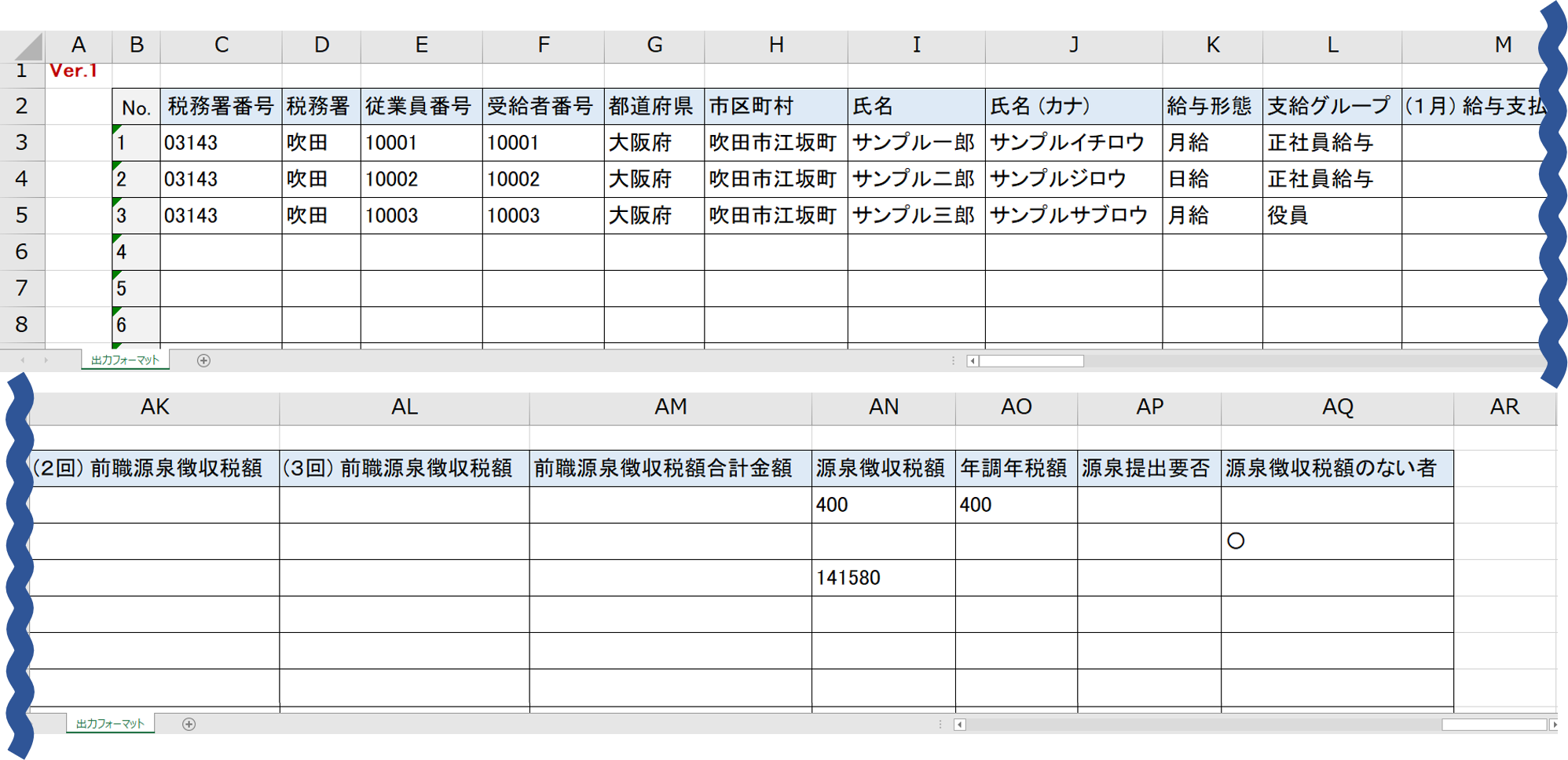給与計算
1918 | 【給与計算】「法定調書合計表」出力方法
「法定調書合計表」の出力方法について、ご説明します。
法定調書合計表の編集
メニュー[データ出力]または、ホーム画面内[データ出力]をクリックします。
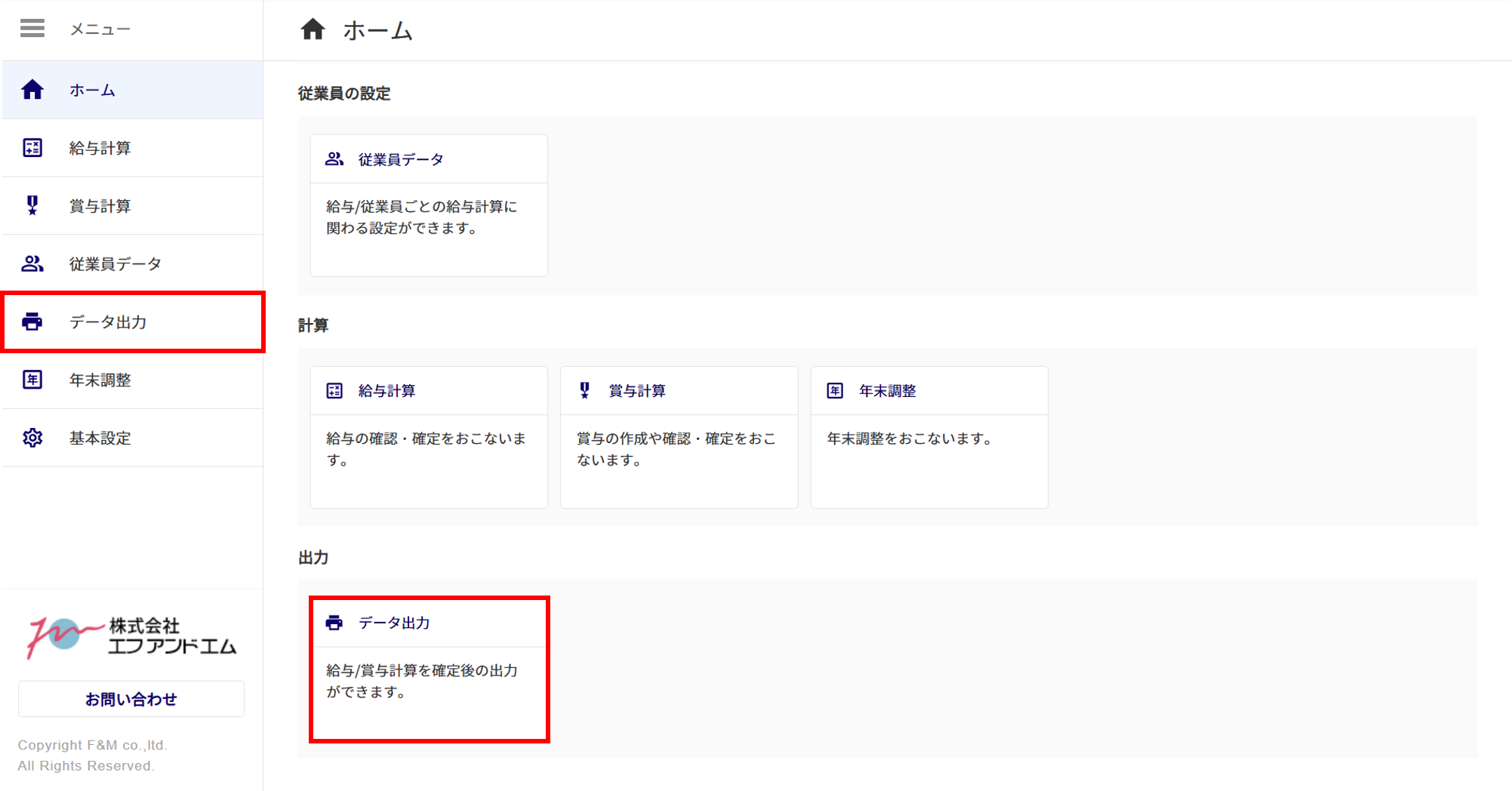
[法定調書合計表]をクリックします。
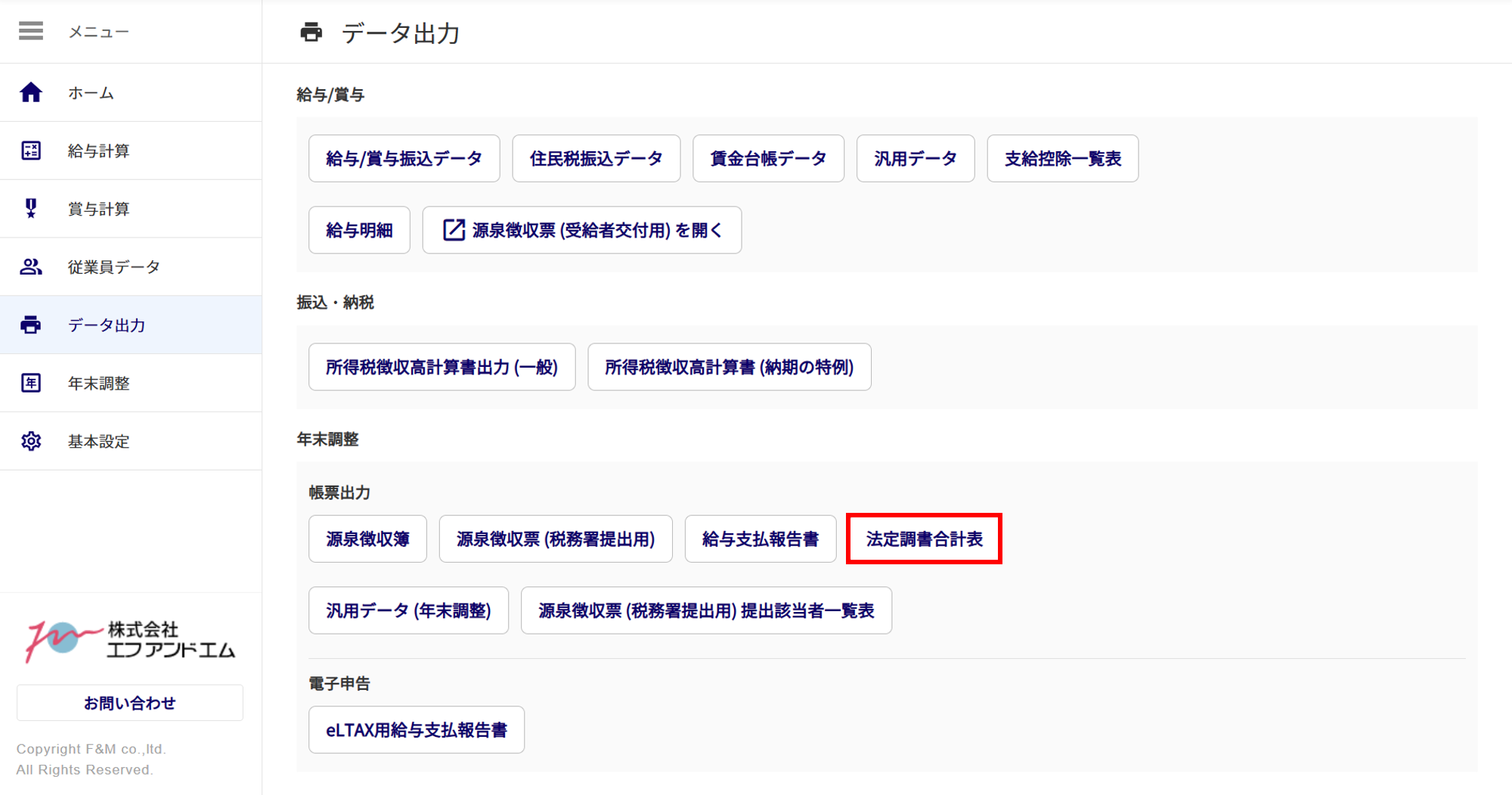
編集する年(①)を選択し、[編集](②)をクリックします。
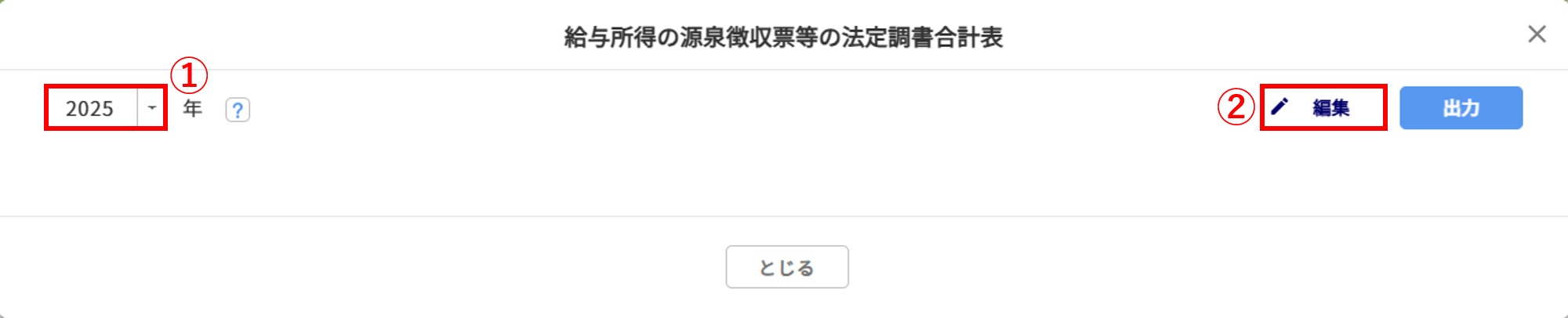
「法定調書合計表の編集」画面が表示されます。編集したい項目に、入力および設定します。
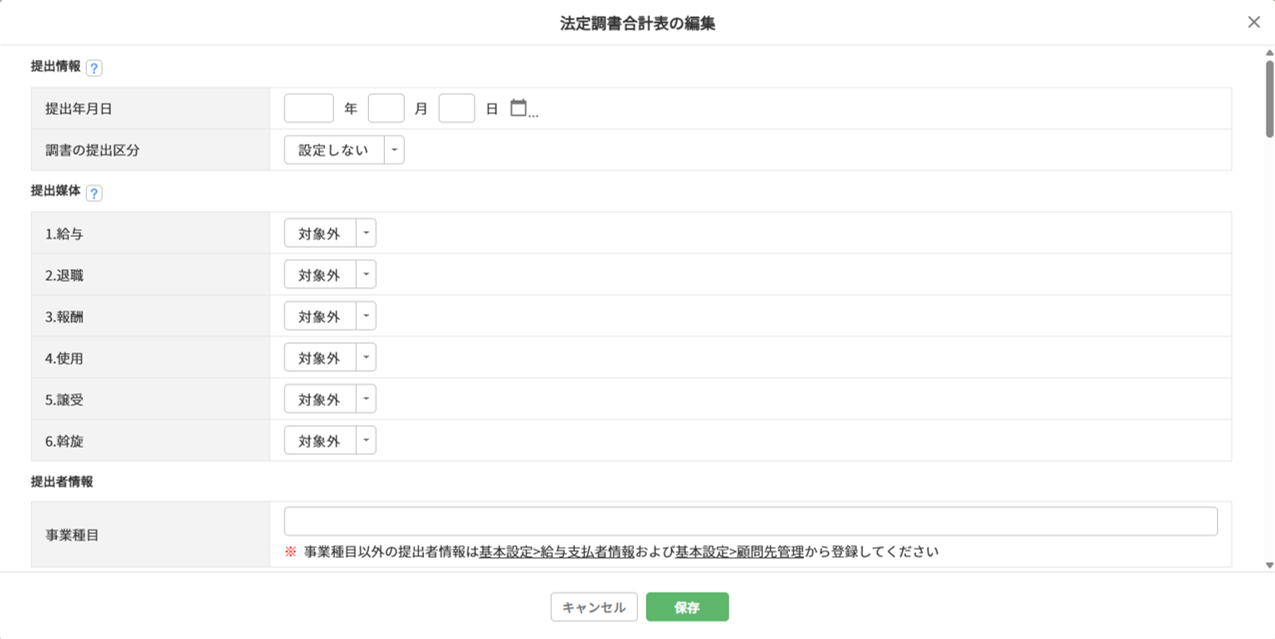
提出情報/提出媒体
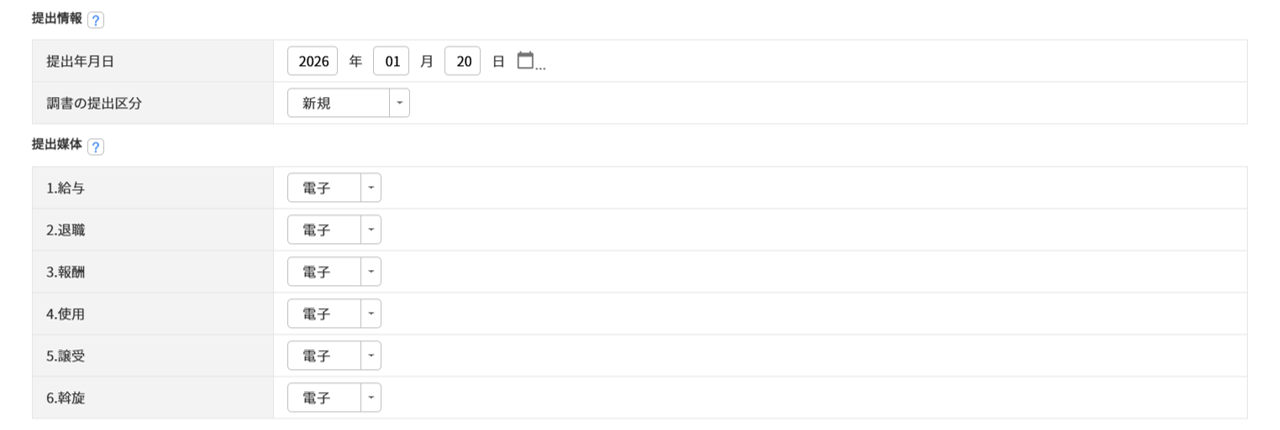
注意点
「提出情報」欄と「提出媒体」欄で編集した内容は、電子申告に反映されません。
提出者情報/提出先の税務署情報/作成担当者情報/税理士情報
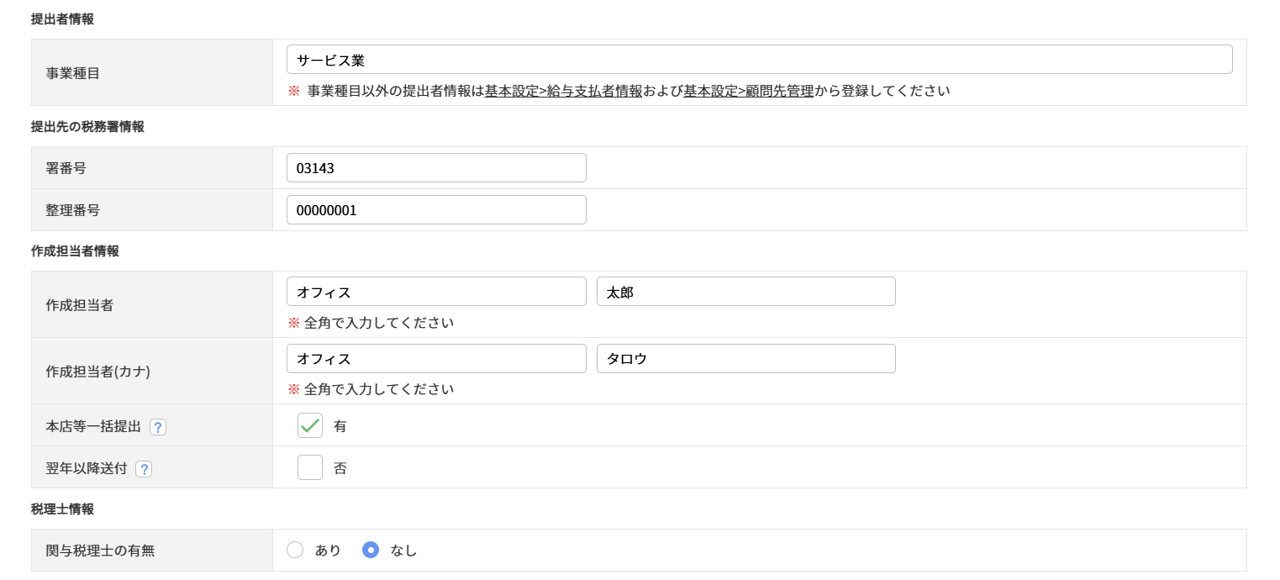
をクリックすると、詳細が表示されます。
事業種目以外の提出者情報で電子申告する場合
法定調書合計表の「提出者」欄に、事業種目以外の提出者情報で電子申告する場合は、[基本設定]>[給与支払者情報]および、[基本設定]>[企業管理]もしくは[顧問先管理]から登録する必要があります。
登録する項目の詳細は、下表をご確認ください。

(給与所得の源泉徴収票等の法定調書合計表_PDF画面)
登録項目一覧
| 法定調書合計表項目 | 基本設定 | 項目 | |
| 税務署長名 | 給与支払者情報 | 所轄税務署 | |
| 提出者 | 住所 | 給与支払者情報 | 所在地 |
| 氏名又は名称 (フリガナ) | 給与支払者の名称 (カナ) ※電子申告をおこなう場合は、 [基本設定]>[電子申告]内の 「法人名称(フリガナ)」の入力が 必要です。 |
||
| 氏名又は名称 | 給与支払者の名称 ※電子申告をおこなう場合は、 [基本設定]>[電子申告]内の 「法人名称」の入力が必要です。 |
||
| 個人番号又は法人番号 | 法人番号 | ||
| 電話番号 | 企業管理/顧問先管理 | 電話番号 | |
| 代表者氏名 (フリガナ) | 代表者氏名 (カナ) | ||
| 代表者氏名 | 代表者氏名 | ||
1. 給与所得の源泉徴収票合計票(375)/2. 退職所得の源泉徴収票合計表(316)
従業員全員の年末調整および、年末調整対象年給与・賞与すべての確定処理が完了している場合、各項目に自動計算された値が、初期値で入力されます。必要に応じて、編集してください。
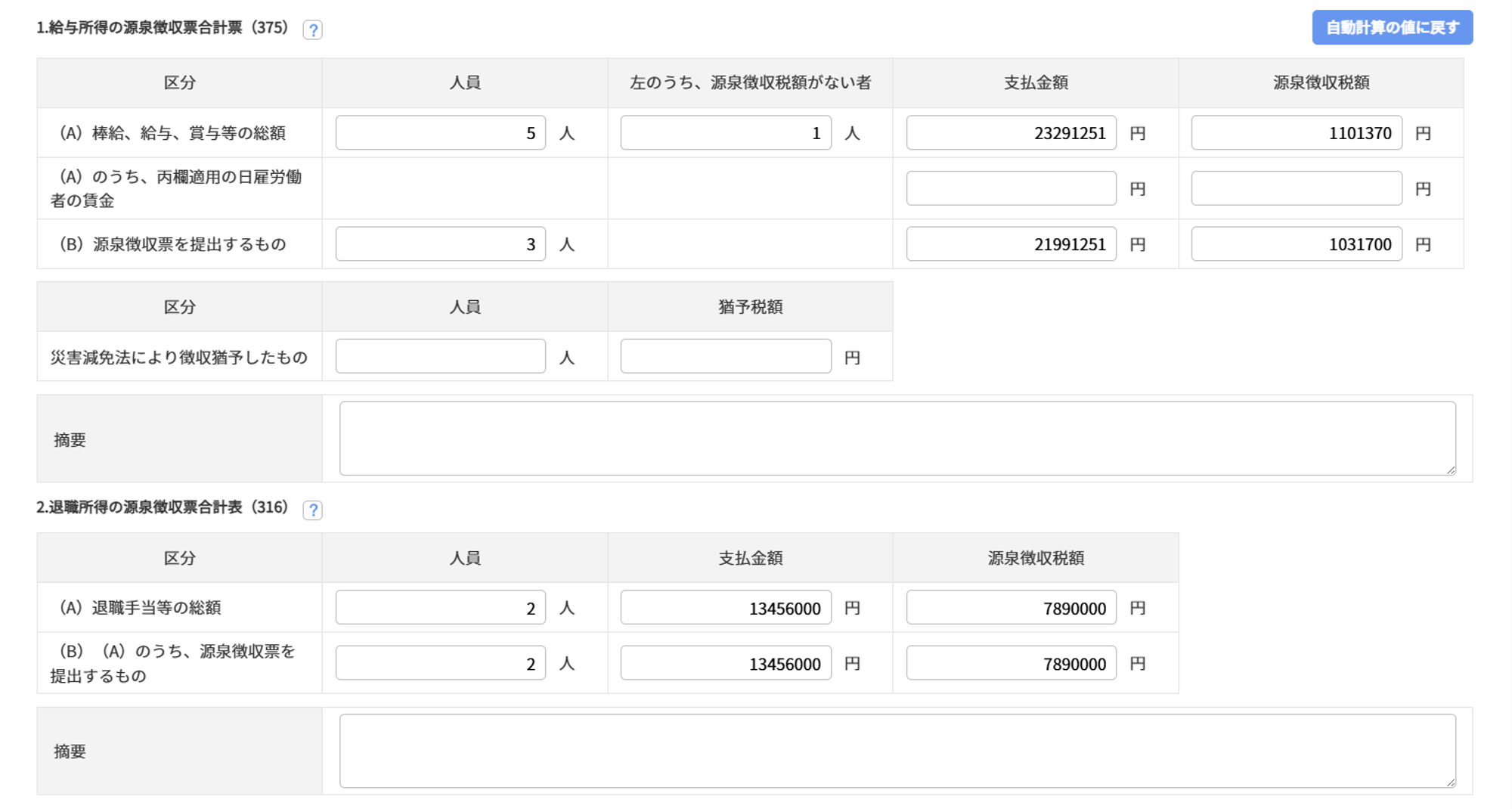
補足
自動計算された項目を編集した場合、項目横に「![]() (ペンマーク)」が表示されます。
(ペンマーク)」が表示されます。
自動計算の値に戻す際は、[![]() ]をクリック>「自動計算の金額に戻しますか?」に[戻す]をクリックもしくは、[自動計算の値に戻す]をクリックします。
]をクリック>「自動計算の金額に戻しますか?」に[戻す]をクリックもしくは、[自動計算の値に戻す]をクリックします。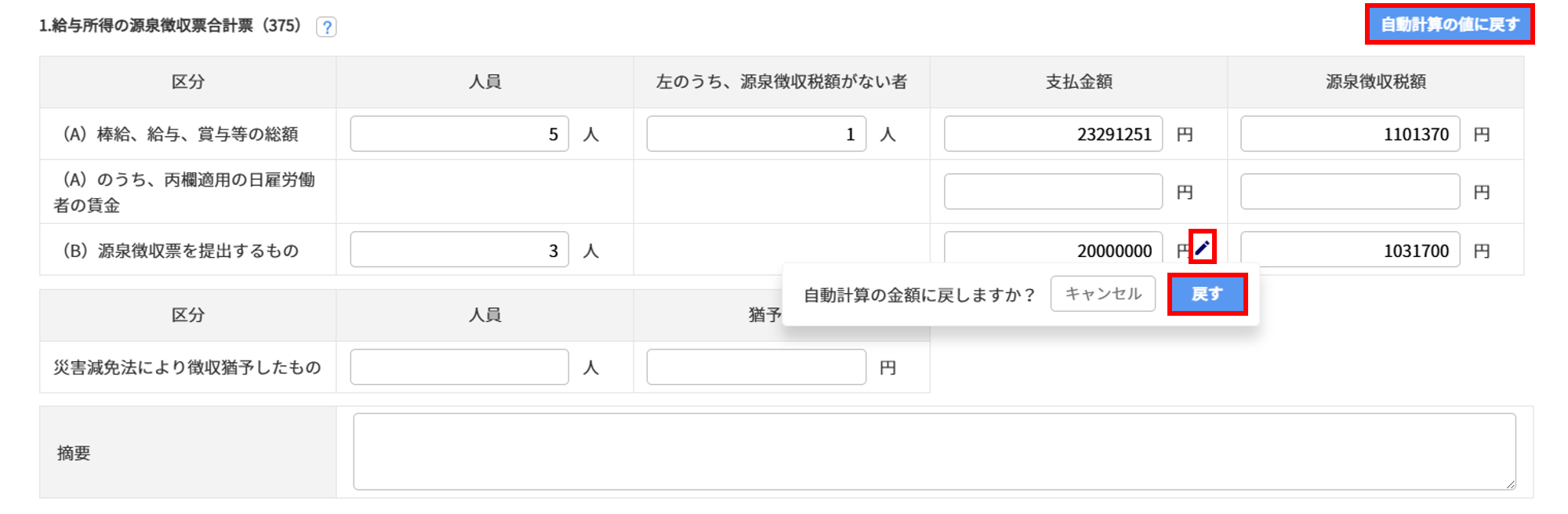
注意点
「1. 給与所得の源泉徴収票合計票(375)」と「2. 退職所得の源泉徴収票合計表(316)」欄で編集した内容は、電子申告に反映されません。電子申告では、自動計算された値が使用されます。
※金額欄に金額を入力する際、「カンマ(,)」を入れずに、半角数字のみで入力してください。
3. 報酬、料金、契約金および賞金の支払調書合計表(309)
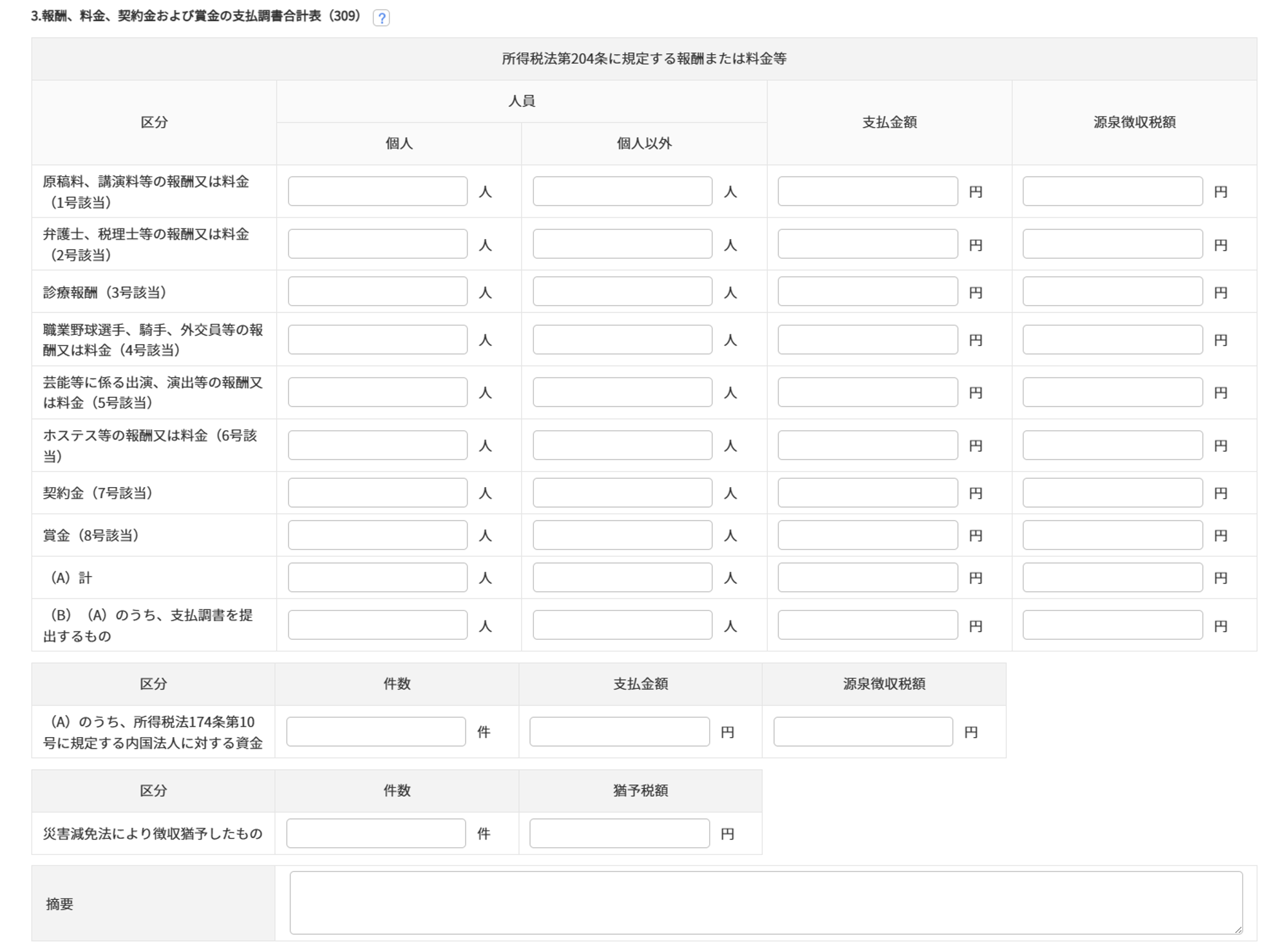
注意点
「3. 報酬、料金、契約金および賞金の支払調書合計表(309)」欄で編集した内容は、電子申告に反映されません。
※金額欄に金額を入力する際、「カンマ(,)」を入れずに、半角数字のみで入力してください。
4. 不動産の使用料等の支払調査合計表(313)
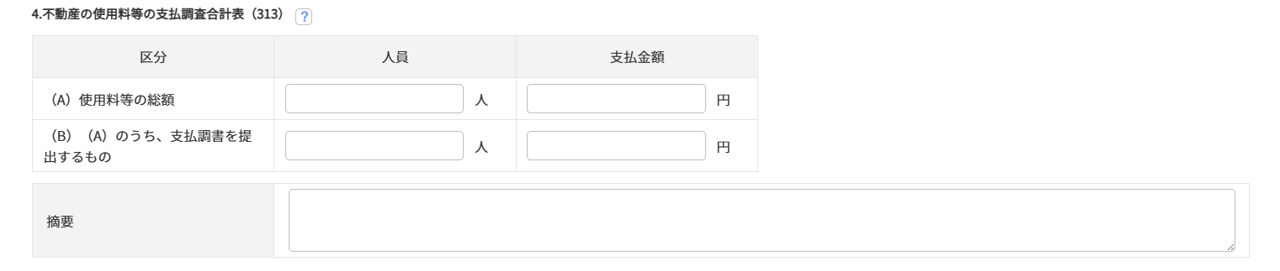
注意点
「4. 不動産の使用料等の支払調査合計表(313)」欄で編集した内容は、電子申告に反映されません。
※金額欄に金額を入力する際、「カンマ(,)」を入れずに、半角数字のみで入力してください。
5. 不動産等の譲受けの対価の支払調書合計表(376)
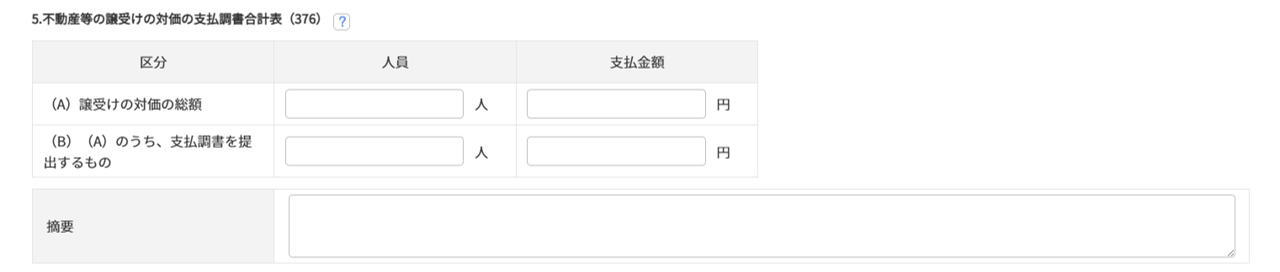
注意点
「5. 不動産等の譲受けの対価の支払調書合計表(376)」欄で編集した内容は、電子申告に反映されません。※金額欄に金額を入力する際、「カンマ(,)」を入れずに、半角数字のみで入力してください。
6. 不動産の売買又は貸付けのあっせん手数料の支払調書合計表(314)
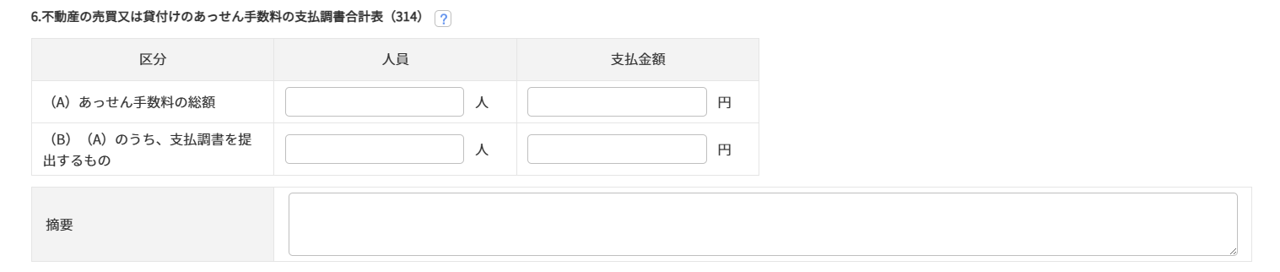
注意点
「不動産の売買又は貸付けのあっせん手数料の支払調書合計表(314)」欄で編集した内容は、電子申告に反映されません。
※金額欄に金額を入力する際、「カンマ(,)」を入れずに、半角数字のみで入力してください。
編集後、[保存]をクリックします。
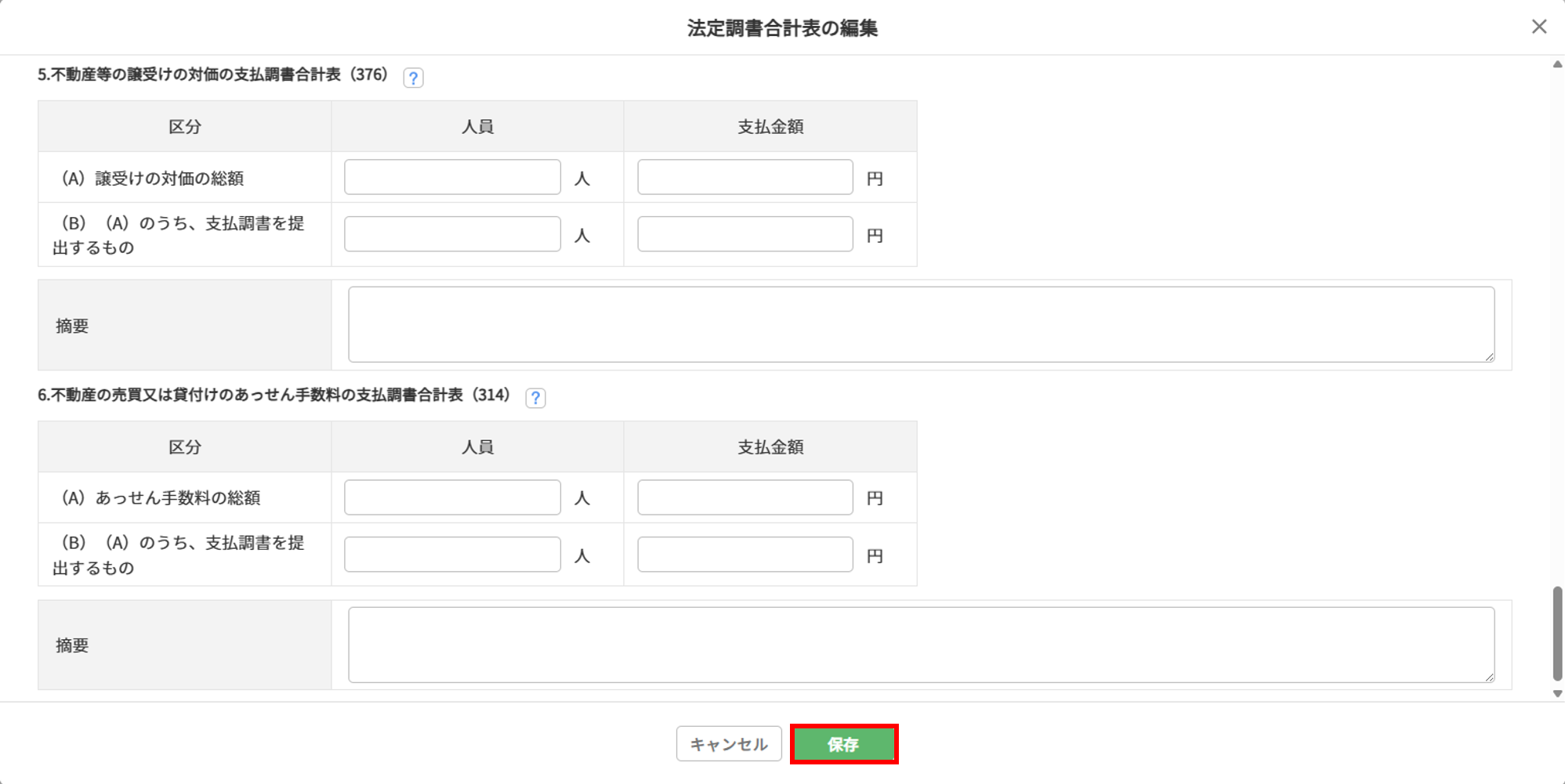
法定調書合計表の出力
保存が完了すると、「給与所得の源泉徴収票等の法定調書合計表」画面に戻ります。
編集した法定調書合計表を出力するには、以下の操作をおこないます。
注意点
法定調書合計表を出力する際、以下2点の作業が完了している必要があります。
【出力条件】
・従業員全員の年末調整対象年給与・賞与すべての確定処理が完了している
・年末調整対象従業員全員の年末調整が完了している
※過不足税額を1月給与に反映させる等、過不足税額が反映されている給与が確定していない場合でも、
【出力条件】の2点を作業完了していれば、出力可能です。
法定調書合計表を編集した年(①)を選択し、[出力](②)をクリックします。
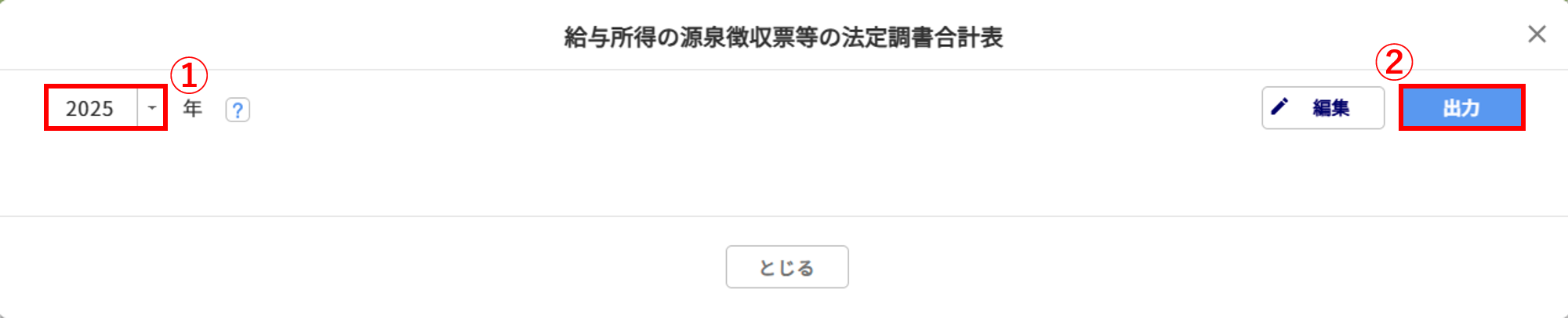
出力設定にて、[出力]をクリックします。
※PDFにパスワードを設定する場合は、「パスワード設定」にチェックをつけ、[出力]をクリックします。

注意点
PDFにパスワードを設定する場合は、オフィスステーション本体の[マスタ設定]>[利用者管理]にて、「新しいPDFパスワード」と「新しいPDFパスワード(確認)」を設定する必要があります。
補足
出力済みのファイルデータがある場合は、以下の確認画面が表示されます。
※出力済みファイルのデータを残したまま、新たに出力することはできません。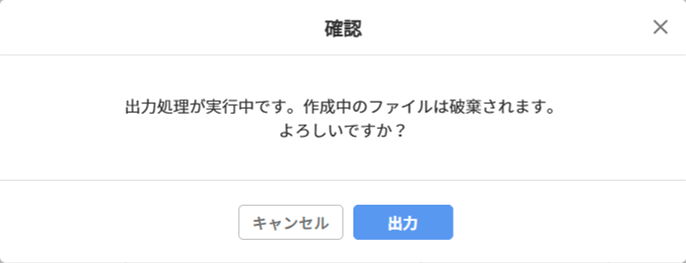
ファイル出力後、[ダウンロード]をクリックします。
※出力処理に時間がかかるため、最新の「状況」を確認するには、画面の更新をおこなってください。
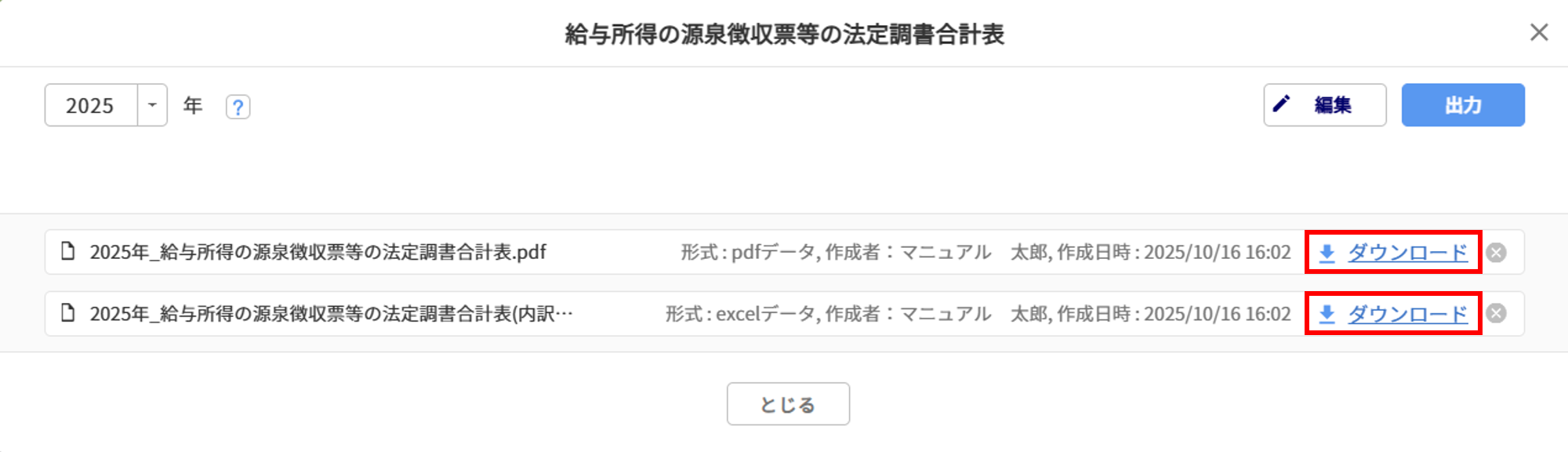
法定調書合計表 PDF サンプル
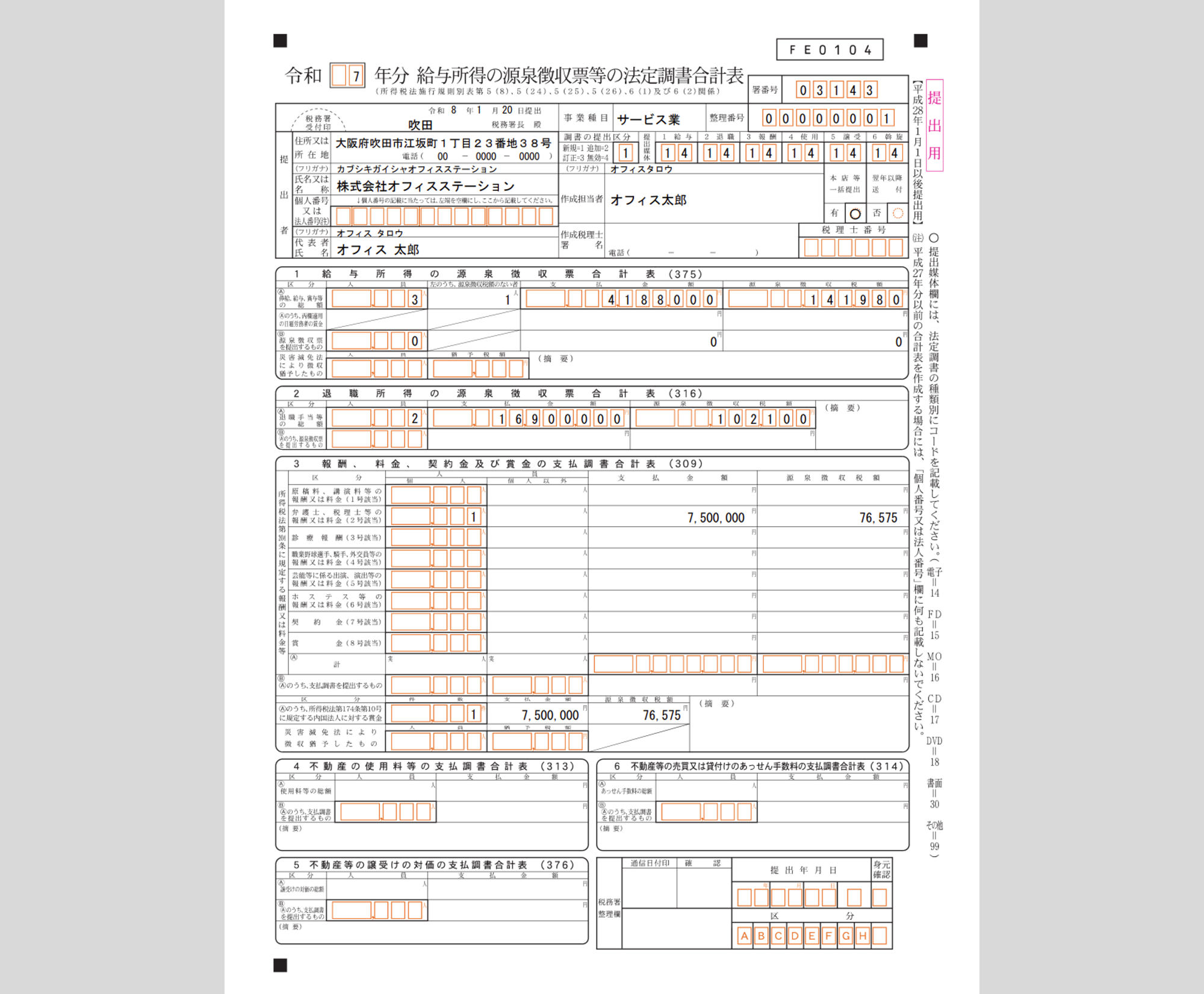
法定調書合計表 Excel サンプル